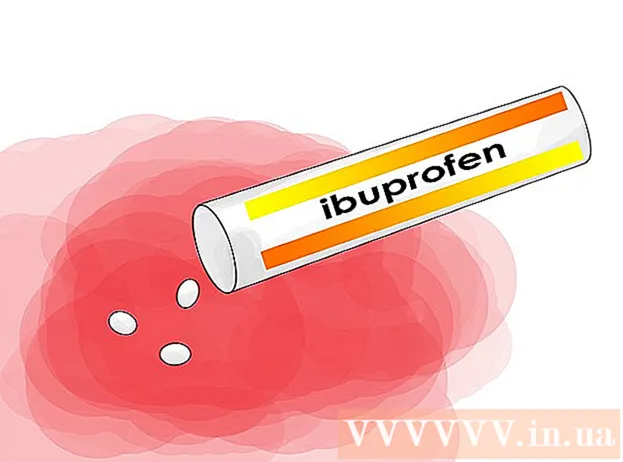Автор:
Christy White
Дата На Създаване:
3 Може 2021
Дата На Актуализиране:
1 Юли 2024

Съдържание
Тази wikiHow ви учи на основите на инсталирането на Roku, устройство за свързване с вашия телевизор за стрийминг на цифрови медии.
Стъпвам
 Включете HDMI кабела в телевизора. Това ще ви даде звук и картина, след като устройството е включено.
Включете HDMI кабела в телевизора. Това ще ви даде звук и картина, след като устройството е включено. - HDMI кабелът ще бъде дълъг около 1 до 1,5 метра и има два щепсела на всеки край, във формата на плосък петоъгълник.
- Обикновено ще намерите HDMI порта на гърба на телевизора, отдясно, а някои телевизори имат повече от един вход.
- По-старите телевизори имат компонентен или композитен вход, вместо HDMI.
- Трябва да закупите HDMI кабела отделно, тъй като той не е включен в устройството.
- Компонентната връзка се състои от зелени, сини и червени кръгли портове.
- Композитната връзка има жълти, бели и червени кръгли портове.
 Поставете батериите в дистанционното управление. Можете да направите това, като отворите задната част на дистанционното управление и инсталирате две батерии AAA.
Поставете батериите в дистанционното управление. Можете да направите това, като отворите задната част на дистанционното управление и инсталирате две батерии AAA. - Те трябва да бъдат включени в плейъра Roku, но всички стандартни батерии AAA ще работят.
- Отворете отделението за батерии, като натиснете езичето в горната част на капака.
 Включете адаптера в контакта. Това е правоъгълният щепсел с два контакта.
Включете адаптера в контакта. Това е правоъгълният щепсел с два контакта.  Включете другия край на адаптера в Roku. Сега устройството трябва да се включи само.
Включете другия край на адаптера в Roku. Сега устройството трябва да се включи само. - Имайте предвид, че плейърът Roku няма превключвател за включване / изключване.
- Уверете се, че телевизорът е изключен, преди да свържете плейъра Roku.
 Включете телевизора и променете входа на този, към който е свързан Roku. След включване на Roku ще се появи следното съобщение:
Включете телевизора и променете входа на този, към който е свързан Roku. След включване на Roku ще се появи следното съобщение: - Roku - Започва, моля, изчакайте
- Roku - Стартиране на начален екран
- Добре дошли в плейъра на Roku
 Докоснете Ok.
Докоснете Ok. Свържете се с WiFi. Това става, като щракнете върху мрежата, която използвате за други безжични устройства, и въведете паролата си:
Свържете се с WiFi. Това става, като щракнете върху мрежата, която използвате за други безжични устройства, и въведете паролата си: - Някои модели поддържат и Ethernet кабел, който можете да включите в порт, който прилича на телефонен жак на гърба на Roku.
- Плейърът Roku автоматично ще избере наличните безжични мрежи.
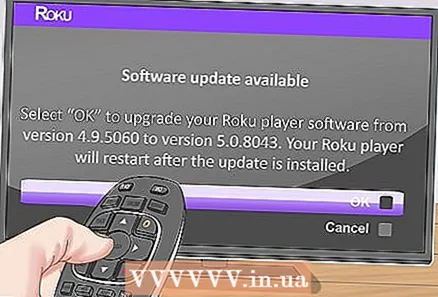 Изчакайте Roku да инсталира придружаващия софтуер. Най-новата версия на софтуера ще бъде автоматично изтеглена и инсталирана.
Изчакайте Roku да инсталира придружаващия софтуер. Най-новата версия на софтуера ще бъде автоматично изтеглена и инсталирана. - След актуализациите на софтуера, плейърът ще се рестартира автоматично.
 Въведете вашите данни. Правите това веднага щом Roku се рестартира след инсталирането на софтуера.
Въведете вашите данни. Правите това веднага щом Roku се рестартира след инсталирането на софтуера.  Докоснете Готово. Сега ще се появи код, който можете да въведете на www.roku.com/link, за да синхронизирате акаунта си с устройството.
Докоснете Готово. Сега ще се появи код, който можете да въведете на www.roku.com/link, за да синхронизирате акаунта си с устройството. - Вече можете да влезете в съществуващ акаунт или да създадете нов.
- Трябва да предоставите валиден номер на кредитна карта, когато настройвате акаунта, но Roku е безплатен и единственият път, когато е необходима вашата кредитна карта, е ако закупите приложение или абонамент.
Съвети
- Ако вашият телевизор не показва екрана на Roku след включване на адаптера, проверете отново всички връзки, както на плейъра Roku, така и на телевизора. Трябва също да натиснете бутона „Вход“ или „Източник“ на телевизора или на дистанционното управление на телевизора, за да превключите към правилния видео вход. Ако не знаете кой вход е правилен, продължете да превключвате между входовете, докато не видите екрана Roku.
Необходимост
- Року играч
- Телевизия
- HDMI кабел (по избор)
- A / V кабел (по избор)
- Компонентен кабел (по избор)
- Ethernet кабел (по избор)